విండోస్ 10: విండోస్ సెటప్ రెమిడియేషన్స్ సేవను తొలగించండి లేదా ఆపివేయండి
ఈ గైడ్లో, మేము మీకు చెప్పాము విండోస్ సెటప్ రెమెడియేషన్స్ సర్వీస్ ఇంకా విండోస్ రెమిడియేషన్స్ సర్వీస్ లో ప్రోగ్రామ్ విండోస్ 10 మీరు.
చాల విండోస్ 10 టాస్క్ మేనేజర్ (Ctrl + Shift + Esc) లో అమలు చేస్తున్న విండోస్ రెమిడియేషన్ సర్వీస్ పేరుతో వింత ప్రక్రియను వినియోగదారులు గమనించారు.
ఈ ప్రక్రియ విండోస్ రెమిడియేషన్ సర్వీస్ ఎక్జిక్యూటబుల్ ఫైల్ sedsvc.exe లో సి: ప్రోగ్రామ్ ఫైళ్ళు rempl ఫోల్డర్. మరికొందరు విండోస్ 10 యూజర్లు టాస్క్ మేనేజర్లో ఎగ్జిక్యూట్ అవుతున్న విండోస్ రెమిడియేషన్ సర్వీస్ ప్రాసెస్కు సంబంధించిన వివిధ EXE ఫైల్లను కూడా తనిఖీ చేస్తారు. ఇవి క్రింద ఇవ్వబడ్డాయి:
samsung_usb_driver_for_mobile_phone_v1.5.51.0.exe
- sedsvc.exe
- sedlauncher.exe
- rempl.exe
- remsh.exe
- WaaSMedic.exe
- disktoast.exe
- osrrb.exe
ఈ ప్రక్రియలన్నీ విండోస్ 10 లోని సి: ప్రోగ్రామ్ ఫైల్స్ రెమ్ప్ల్ ఫోల్డర్లో ఉన్నాయి.
మీరు పేరును ఉపయోగించి ఒక ప్రోగ్రామ్ను కూడా గమనించవచ్చు విండోస్ సెటప్ రెమిడియేషన్స్ (x64) (KB4023057) లేదా X64- ఆధారిత సిస్టమ్స్ (KB4023057) కోసం విండోస్ 10 కోసం నవీకరణ లో నివసిస్తుంది సెట్టింగులు -> అనువర్తనాలు -> అనువర్తనాలు & లక్షణాలు పేజీ లేదా నియంత్రణ ప్యానెల్ -> ప్రోగ్రామ్లు & ఫీచర్లు పేజీ.
విండోస్ రెమిడియేషన్ సర్వీస్ లేదా విండోస్ సెటప్ రెమిడియేషన్స్ రెండూ విండోస్ అప్డేట్ ద్వారా ఇన్స్టాల్ చేయబడతాయి కెబి 4023057 . ఏదేమైనా, నవీకరణ విండోస్ 10 లోని విండోస్ అప్డేట్ సర్వీస్ భాగాలకు విశ్వసనీయత యొక్క మెరుగుదలలను కలిగి ఉంది. అయినప్పటికీ, విండోస్ 10 లోని నవీకరణ ప్రక్రియలను ప్రభావితం చేసే సమస్యలను పరిష్కరించే వనరులు లేదా ఫైల్లు కూడా నవీకరణలో ఉన్నాయి, ఇవి అవసరమైన విండోస్ నవీకరణలను ఇన్స్టాల్ చేయకుండా కాపాడుతాయి. ఈ మెరుగుదలలు మీ పరికరంలో నవీకరణలు వ్యవస్థాపించబడ్డాయని నిర్ధారించడానికి కూడా సహాయపడతాయి. అలాగే, విండోస్ 10 లో అమలు చేస్తున్న పరికరాల భద్రత లేదా విశ్వసనీయతను మెరుగుపరచడంలో ఇవి సహాయపడతాయి.
నీకు కావాలంటే విండోస్ రెమిడియేషన్ సర్వీస్ ప్రాసెస్ను ఆపివేయండి లేదా విండోస్ సెటప్ రెమిడియేషన్స్ ప్రోగ్రామ్ను అన్ఇన్స్టాల్ చేయాలనుకుంటున్నారు మీ Windows 10 PC నుండి. అప్పుడు క్రింద డౌన్ డైవ్.
ఈ గైడ్లో, శాశ్వతంగా ఎలా చేయాలో మీరు నేర్చుకుంటారు విండోస్ రెమిడియేషన్ సర్వీస్ ప్రాసెస్ మరియు విండోస్ సెటప్ రెమిడియేషన్స్ ప్రోగ్రామ్ను ఆపివేయండి లేదా తొలగించండి మీ పరికరం నుండి.
విధానం 1: విండోస్ సెటప్ రెమిడియేషన్స్ సర్వీస్ ప్రోగ్రామ్ను అన్ఇన్స్టాల్ చేయండి / తొలగించండి
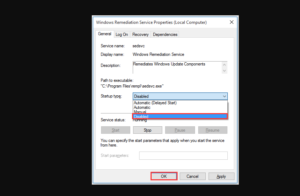
ఆవిరి ఆఫ్లైన్ మోడ్ ఆవిరి నెట్వర్క్కు కనెక్ట్ కాలేదు
మీరు మీ విండోస్ 10 మెషీన్ నుండి విండోస్ సెటప్ రెమిడియేషన్స్ ప్రోగ్రామ్ను అన్ఇన్స్టాల్ చేస్తే, ఇది మీ పిసి నుండి విండోస్ రెమిడియేషన్ సర్వీస్ ప్రాసెస్ను కూడా తొలగిస్తుంది.
మీరు ప్రోగ్రామ్ను అన్ఇన్స్టాల్ చేయాలనుకుంటే ఈ సాధారణ సూచనలను అనుసరించండి:
దశ 1:
కు వెళ్ళండి సెట్టింగులు ప్రారంభ మెను నుండి అనువర్తనం. అలాగే, మీరు కొట్టవచ్చు WIN + I. సెట్టింగులను నేరుగా తెరవడానికి ఏకకాలంలో కీలు.
దశ 2:
ఇప్పుడు నొక్కండి అనువర్తనాలు సెట్టింగ్ల అనువర్తనంలో అంశం ఉంది.
దశ 3:
లో అనువర్తనాలు & లక్షణాలు పేజీ, క్రిందికి తరలించండి మరియు మీరు క్రింద పేర్కొన్న ఈ క్రింది 2 ప్రోగ్రామ్లలో దేనినైనా చూస్తారు:
- విండోస్ సెటప్ రెమిడియేషన్స్ (x64) (KB4023057)
- X64- ఆధారిత సిస్టమ్స్ (KB4023057) కోసం విండోస్ 10 ను నవీకరించండి
ప్రోగ్రామ్ పేరుపై క్లిక్ చేసి, ఆపై నొక్కండి అన్ఇన్స్టాల్ చేయండి బటన్.
ఇది మీ PC నుండి విండోస్ సెటప్ రెమిడియేషన్స్ ప్రోగ్రామ్ను అన్ఇన్స్టాల్ చేస్తుంది మరియు విండోస్ రెమిడియేషన్ సర్వీస్ ప్రాసెస్ను కూడా తొలగిస్తుంది.
గమనిక: మీరు ఉపయోగించి విండోస్ సెటప్ రెమిడియేషన్స్ ప్రోగ్రామ్ను అన్ఇన్స్టాల్ / చెరిపివేయవచ్చు నియంత్రణ ప్యానెల్ -> ప్రోగ్రామ్లు & ఫీచర్లు ప్రధాన పేజీ.
విధానం 2: విండోస్ రెమిడియేషన్ సర్వీస్ ప్రాసెస్ను ఆపివేసి ఆపివేయండి

‘విండోస్ రెమిడియేషన్ సర్వీస్’ ప్రాసెస్ను ఆపివేయడానికి క్రింది దశలను అనుసరించండి:
మీరు రోబ్లాక్స్లో అంశాలను ఎలా వదులుతారు
దశ 1:
నొక్కండి WIN + R. RUN డైలాగ్ బాక్స్ను ప్రారంభించడానికి కీలు ఏకకాలంలో. అప్పుడు నమోదు చేయండి services.msc మరియు ఎంటర్ నొక్కండి. ఇది సేవా నిర్వాహికిని తెరుస్తుంది.
దశ 2:
ఇప్పుడు క్రిందికి కదిలి శోధించండి విండోస్ రెమిడియేషన్ సర్వీస్ (sedsvc) మరియు విండోస్ అప్డేట్ మెడిక్ సర్వీస్ (WaaSMedicSvc) . అయినప్పటికీ, విండోస్ రెమిడియేషన్ సర్వీస్ ఆటోమేటిక్గా సెట్ చేయబడింది మరియు విండోస్ 10 లో అమలు చేస్తూ ఉంటుంది. ప్రత్యామ్నాయంగా, విండోస్ అప్డేట్ మెడిక్ సర్వీస్ మాన్యువల్కు సెట్ చేయబడింది మరియు అమలు చేయబడదు.
దశ 3:
రెండుసార్లు నొక్కండి విండోస్ రెమిడియేషన్ సర్వీస్ . పూర్తయిన తర్వాత మీరు దాని లక్షణాలను చూస్తారు. నొక్కండి ఆపు సేవను త్వరగా ఆపడానికి బటన్.
స్నాప్చాట్కు స్థానాన్ని ఎలా జోడించాలి
దశ 4:
ఈ దశలో, సెట్ చేయండి ప్రారంభ రకం కు ఆపివేయబడింది డ్రాప్-డౌన్ బాక్స్ నుండి మరియు మార్పులను వర్తించండి.
అంతే. ఇప్పుడు విండోస్ రెమిడియేషన్ సర్వీస్ (sedsvc.exe, rempl.exe, sedlauncher.exe, WaaSMedic.exe, remsh.exe, disktoast.exe, osrrb.exe వంటివి) నేపథ్యంలో అమలు చేయడాన్ని ఆపివేస్తాయి మరియు మీరు వాటిని టాస్క్ మేనేజర్లో గమనించలేరు .
విధానం 3: REMPL టాస్క్ను ఆపివేయండి లేదా తొలగించండి

REMPL టాస్క్ను ఆపివేయడానికి లేదా తొలగించడానికి క్రింది దశలను అనుసరించండి:
దశ 1:
RUN డైలాగ్ బాక్స్ను ప్రారంభించడానికి ఏకకాలంలో Win + R కీలను నొక్కండి, ఆపై ఇన్పుట్ చేయండి taskchd.msc రన్ బాక్స్లో ఎంటర్ నొక్కండి.
దశ 2:
ఇది అప్పుడు తెరుస్తుంది టాస్క్ షెడ్యూలర్ ప్రోగ్రామ్. ఇప్పుడు నొక్కండి టాస్క్ షెడ్యూలర్ లైబ్రరీ ఎడమ-సైడ్బార్లో మరియు వైపుకు వెళ్ళండి Microsoft -> Windows -> rempl ఫోల్డర్.
దశ 3:
కోసం చూడండి షెల్ కుడి వైపు ప్యానెల్లో పని.
Android ఉచిత డౌన్లోడ్ కోసం xvid కోడెక్
దశ 4:
పనిని ఎంచుకోండి మరియు నొక్కండి తొలగించు జాబితా నుండి తీసివేయడానికి కీ. చర్యను నిర్ధారించడానికి అవును బటన్ నొక్కండి.
విధానం 4: ఫైర్వాల్ బ్లాక్ విండోస్ రెమిడియేషన్ సేవను ఉపయోగించడం
అలాగే, మీరు పైన పేర్కొన్న ఎగ్జిక్యూటబుల్స్ అంతర్నిర్మిత విండోస్ ఫైర్వాల్ లేదా ఫైర్వాల్ సాఫ్ట్వేర్ ద్వారా ఇంటర్నెట్ను యాక్సెస్ చేయకుండా నిరోధించారు. మీరు ఇంటర్నెట్ను యాక్సెస్ చేయకుండా ఈ EXE ని భద్రపరచిన తర్వాత, వారు Microsoft సర్వర్లకు కనెక్ట్ చేయలేరు.
విధానం 5: REMPL ఫోల్డర్ను తొలగించండి లేదా పేరు మార్చండి
అలాగే, మీరు తొలగించవచ్చు లేదా పేరు మార్చవచ్చు rempl సి: ప్రోగ్రామ్ ఫైల్స్ ఫోల్డర్ దిగువన ఉన్న ఫోల్డర్, తద్వారా విండోస్ ఎక్జిక్యూటబుల్ ఫైళ్ళను ప్రారంభించదు లేదా కనుగొనలేదు.
మీరు యాజమాన్యాన్ని మరియు rempl ఫోల్డర్ యొక్క పూర్తి నియంత్రణను తీసుకోవాలనుకోవచ్చు.
ముగింపు:
విండోస్ సెటప్ రెమిడియేషన్స్ సేవ గురించి ఇక్కడ ఉంది. ఈ వ్యాసం సహాయకరంగా ఉందా? మీరు వ్యాసానికి సంబంధించి ఏదైనా ఇతర విషయాలను పంచుకోవాలనుకుంటే క్రింద మాకు తెలియజేయండి. మరిన్ని ప్రశ్నలు మరియు ప్రశ్నల కోసం దిగువ వ్యాఖ్య విభాగంలో మాకు తెలియజేయండి!
అప్పటిదాకా! సంతోషంగా ఉండండి
ఇది కూడా చదవండి:








